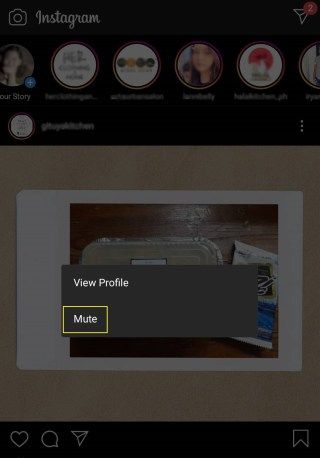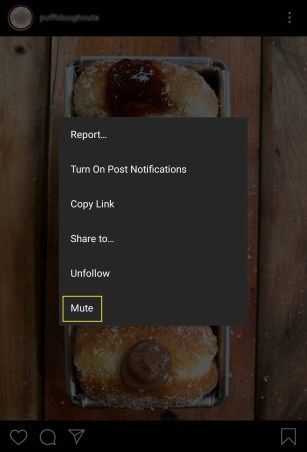Вижте свързаните Как да запазите снимки от Instagram
Instagram най-накрая добавя така необходимия бутон за заглушаване, за да спре публикациите на избраните хора, които се появяват във вашата емисия, след като наскоро стартира подобен инструмент в раздела си „Истории“

За първи път забелязан от разработчика Джейн Манчун Уонг в кода за приложението за Android Instagram изглежда, че функцията вече се въвежда за избор на потребители и ще бъде широко достъпна през следващите седмици, според Instagram.
Разбира се, ако наистина харесвате нечии публикации толкова много, можете просто да ги прекратите, особено ако акаунтът им е публичен, без да губите възможността да преследвате публикациите им. Ако обаче акаунтът им е частен и не искате да загубите изцяло достъп до него, заглушаването е начинът.
Трябва да се отбележи, че заглушаването на нечии публикации от появата ви във вашата емисия не им пречи да могат да се свържат с вас. Все още ще виждате DM от тях и пак ще получавате известия, ако ви маркират на снимка или коментар. Ако искате да спрете някой да има достъп до вашия акаунт, можете да го блокирате.
По-долу сме обяснили как да заглушите човек от раздела „Истории в Instagram“, как да го заглушите от вашата емисия (когато функцията стане широко достъпна) и как да блокирате някого.

Заглушаване на история в Instagram
- Отворете Instagram.
- Прекарайте пръст през акаунтите в раздела „История“ в горната част на вашата емисия.
- Натиснете и задръжте снимката на профила на човека, когото искате да заглушите.
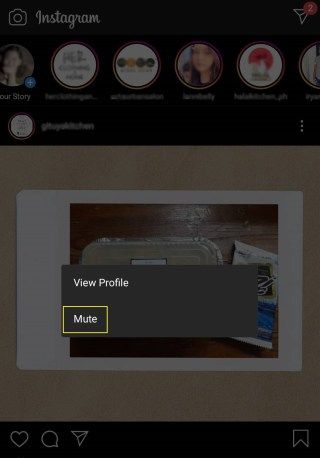
- Изберете Mute Story от менюто, което се появява.

Трябва да натиснете и задържите снимката на профила за няколко секунди. Просто натискане на снимката на профила ще отвори историята на този човек. Историите, които сте заглушили, ще продължат да се показват в края на раздела „История“, но няма да имат пъстър пръстен около тях. Приглушените истории също няма да се възпроизвеждат автоматично, когато започнете да гледате раздела „Истории“
на какъв език е написана лига от легенди
За да включите отново звук, който сте заглушили, повторете горните стъпки и изберете Включване.
Заглушаване на някого от вашата емисия
- Ако забележите някого, когото искате да заглушите, докато превъртате във вашата емисия, натиснете бутона за меню (три точки) вдясно от потребителското му име.

- В допълнение към съществуващата опция за отчитане и прекратяване на следенето, сега ще видите бутона за заглушаване.
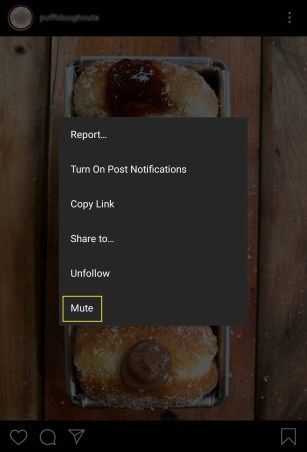
- Натиснете Без звук и изберете дали искате да заглушите публикациите на този потребител или неговите публикации и Истории.

Блокирайте някого
- Натиснете бутона за меню (три точки) до потребителското име на човек във вашата емисия или чрез неговия профил.
- Изберете Блокиране. Можете също да прекратите следенето на потребители от това меню.